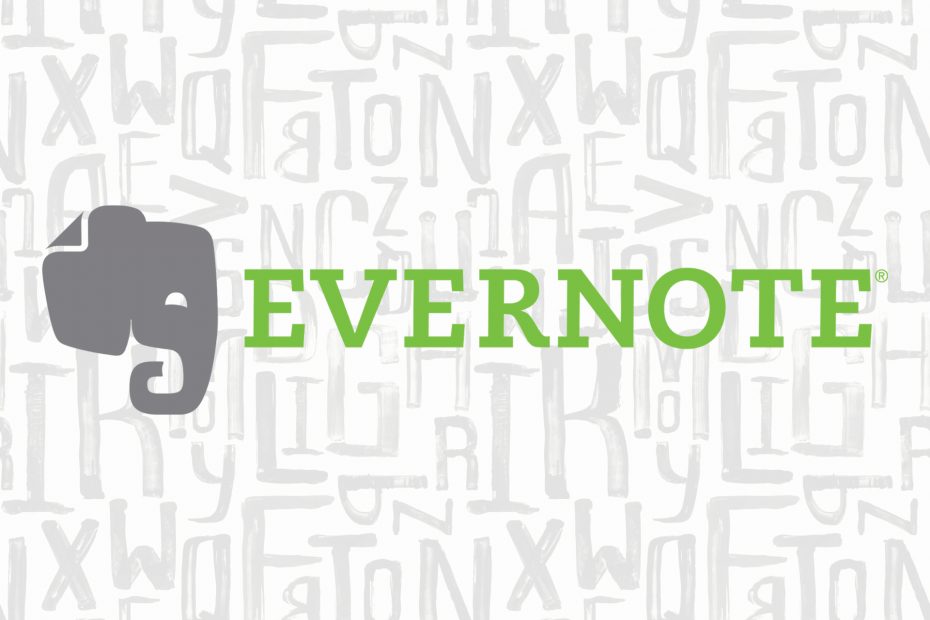
Ovaj softver će održavati i pokretati upravljačke programe, čime će se zaštititi od uobičajenih računalnih pogrešaka i kvara hardvera. Provjerite sve svoje upravljačke programe u 3 jednostavna koraka:
- Preuzmite DriverFix (ovjerena datoteka za preuzimanje).
- Klik Započni skeniranje pronaći sve problematične upravljačke programe.
- Klik Ažuriranje upravljačkih programa kako biste dobili nove verzije i izbjegli kvarove u sustavu.
- DriverFix je preuzeo 0 čitatelji ovog mjeseca.
Ako ste u potrazi za pouzdanom aplikacijom za bilježenje za svoj Windows 10 uređaj, Evernote bi trebao biti jedan od najboljih koje treba uzeti u obzir.
Dali smo temeljit pregled aplikacije Windows 10 Evernote Touch koji možete pročitati u nastavku kako biste dobili jasnu ideju što ova aplikacija može učiniti za vas.
Druga recenzija je ovdje, nakon što smo je pregledali Wikipedia za Windows 10. Sad je vrijeme da pregledajte aplikaciju Evernote za Windows 10, jedan od najbolja softverska rješenja za bilješke Tamo vani.
Imali smo zadovoljstvo razgovarati s Phil Libinom, izvršnim direktorom Evernotea. Evernote smo koristili na Androidu, iOS-u te na prijenosnom računalu i osobnom računalu i možemo reći da smo jako zadovoljni njime. Pogledajmo sada što Evernote za Windows 10 donosi na stol.
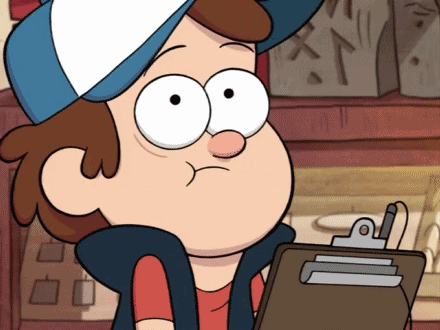
Ažuriranje aplikacije Evernote za Windows 10
2016. godine Evernote je dobio novo veliko ažuriranje. Aplikacija sada uključuje nove značajke kao:
- Povlačenjem bilješki odabirom "Bilježnice" kako biste ih mogli grupirati u jedan snop
- Odjeljak "Otpad" sada vam omogućuje lakši pristup izbrisanim stavkama
- Lijeva bočna traka može se smanjiti na tanku traku (u slučaju da vam treba dodatni prostor)
- Uvedeni odjeljci „Poslovno“ i „Osobno“
- Dodan je novi algoritam ‘pretraživanja’ kako biste lakše pronašli bilješke
Dakle, ako vam treba aplikacija za bilježenje usmjerena na produktivnost, Evernote je pravi alat za vas.
Evernote vam pomaže da se usredotočite na ono što je najvažnije i imate pristup vašim informacijama kad vam zatrebaju. Unesite tipkane bilješke ili skenirajte rukom napisane bilješke. Dodajte zadatke, fotografije, slike, web stranice ili zvuk... i sve je to odmah moguće pretraživati. Organizirajte bilješke na bilo koji način i podijelite s bilo kime. A Evernote se sinkronizira na vašim uređajima tako da su vaši podaci uvijek uz vas, kamo god krenuli.
Pregled aplikacije Evernote
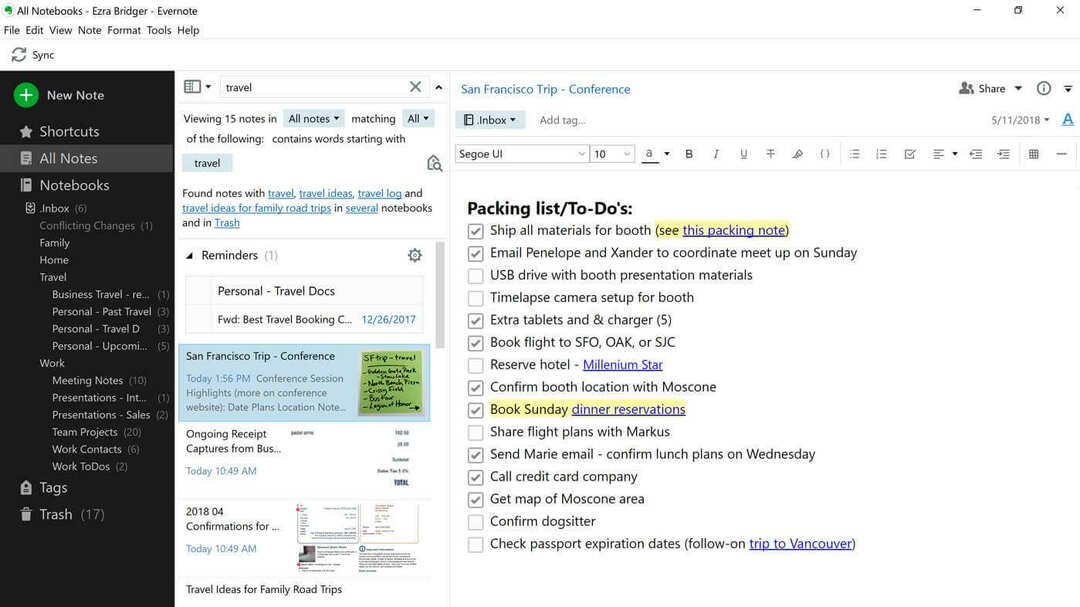
Znate tko je najveći suparnik i protivnik Evernotea, zar ne? Da, Microsoftov vlastiti OneNote softver, dio paketa Microsoft Office.
Dakle, može li Evernote biti dostojnog suparnika OneNoteu i druge aplikacije za bilježenje ili će nas oni morati uvjeriti u sljedeću verziju?
Korisnici bi trebali biti svjesni da je aplikacija Evernote za Windows 8 i Windows 10 uglavnom optimizirana za dodir iskustvo, pa ako i dalje želite koristiti miš i tipkovnicu s njim, možda biste se trebali držati radne površine verzija.
Evernote je duboko integriran s modernim korisničkim sučeljem (novi naziv starog metroa) i činit će se vrlo prirodnim u uporabi, nakon što se naviknete.
Možda će vam trebati neko vrijeme da se naviknete, pogotovo ako ste novi u igrama sa sustavom Windows 8 i Windows 10, ali s vremenom ćete shvatiti da je prilično lagan i da odgovara.
Velike pločice nekima će se činiti korisnima, dok bi drugima bilo draže više, manje pločice. Jedna od osnovnih značajki su geste prevlačenja:
- Semantički zum - nekako je slična funkciji s istim imenom u Wikipedija, omogućuje vam da dodirnete i skočite na bilo koje grupiranje unutar aplikacije koje želite.
- Traka aplikacija i navigacijska traka - srušiti trake aplikacija i navigacije koje vam omogućuju stvaranje bilješki, sinkronizaciju i navigaciju do drugih odjeljaka aplikacije.
- Charm bar - omogućuje povlačenje trake sa šarmom gdje možete promijeniti postavke i izvršiti pretraživanje.
- Snap pogled - želite minimez Evernote ili podijeliti zaslon s drugom aplikacijom? Jednostavno prijeđite prstom s lijeve strane.
- Prijeđite prstom po objektima - omogućuje vam istodobno odabir višestrukih bilješki.
Evernote za Windows računala - glatka aplikacija za bilježenje
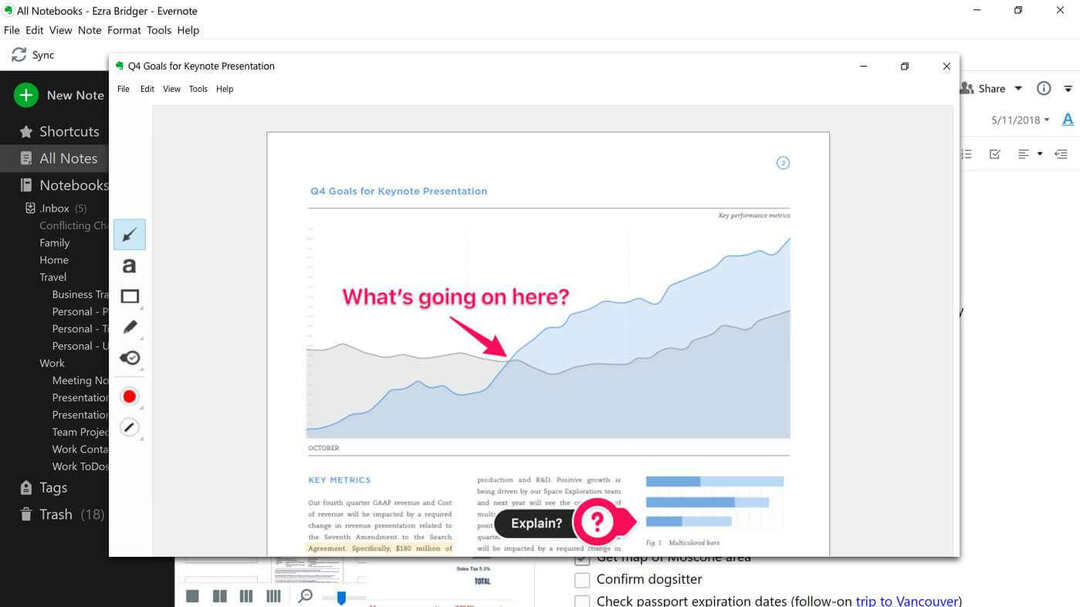
Pokušat ćemo sučeliti aplikaciju Evernote za Windows 8 s OneNoteom od Microsofta u budućem pregledu kako biste mogli vidjeti što će više odgovarati vašim potrebama.
Jedna smiješna stvar kod Evernotea je da ima dobnu ocjenu 12+. To će raditi za vaše Windows 8 i Windows RT uređaje. U Evernote za Windows 8, Windows 10 sve je organizirano pomoću Bilježnica i Oznaka.
Evo kako tim u Evernoteu objašnjava pogled Bilježnica i Oznaka:
Pogled bilježnice prikazuje vaše bilježnice kako god želite. Možete vidjeti svoj popis potpuno proširen ili sažet u stogove. Popis možete sažeti ili proširiti s trake sa šarmom. Također naznačujemo koje se vaše bilježnice dijele prikazujući ikonu unutar Dijeljenih bilježnica. Upotrijebite značajku Semantički zum da biste smanjili popis bilježnica kako biste izravno prešli na željene stavke. Traka aplikacija također vam omogućuje dodavanje nove bilježnice, ako želite.
———————————————————————————————————
Ako se za organiziranje bilješki oslanjate na oznake, tada će vam se svidjeti Popis oznaka u Evernoteu za Windows 8. Za osnovni slučaj upotrebe možete dodirnuti oznaku, a zatim pregledati pridružene bilješke. Za preciznije rezultate primijetite da kad dodirnete i povučete oznaku da biste je odabrali, neke druge oznake na popisu postaju sive, dok druge ne. Oznake koje ostaju vidljive su one koje ste koristili zajedno s odabranom oznakom. Ako dodirnete drugu oznaku, moći ćete brzo prijeći na popis bilješki koje su označene s obje.
- POVEZANO: 3 najbolje aplikacije za vođenje rukopisnih bilješki na uređaju sa sustavom Windows 10
Kako koristiti aplikaciju Evernote na računalu
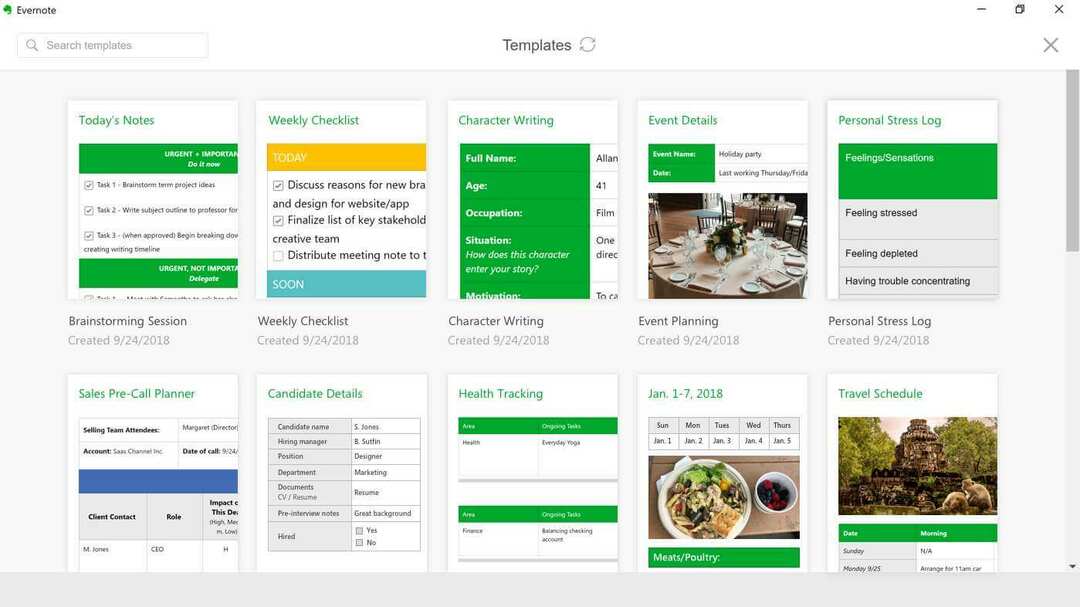
Kada prvi put otvorite svoj program Evernote za Windows ili RT, prvo ćete vidjeti popis s vodoravnim pomicanjem. Tamo ćete pronaći traku Nav, App i Charms.
Vaše Evernote bilješke mogu hvatati tekst, slike, videozapise, web isječke, web stranice i još mnogo toga. Jedan nedostatak kod trenutne verzije Evernote za Windows 8, Windows 10 jest da možete uređivati samo običan tekst, što znači da bogato oblikovanje još nije podržano.
Ako niste upoznati s Evernoteom, trebali biste znati da se jednom kada stvorite, spremite ili ažurirate bilješku, ona sinkronizira sa svim ostalim uređajima na kojima imate instaliran Evernote račun.
Ako ikad naiđete na pogrešku, uvijek možete pitati njihova podrška ili idite na Forumi.
Ako ne želite sami naučiti kako koristiti Evernote za Windows 8, možda biste trebali isprobati službeni vodič s web stranice. Nakon popunjavanja vodiča naučit ćete sljedeće:
- Krećite se svojim računom
- Stvaranje i uređivanje bilješke
- Sinkronizirajte svoj račun
- Pregledajte bilješke
- Organizirajte bilješke
- Bilješke o pretraživanju
- Podijelite bilješke
Ono što ja osobno nije volio Evernote za Windows 8 i Windows 10 toliko sam puta imao osjećaj da puno prostora nije pravilno iskorišteno (baš kao na donjoj slici Bilježnice) i da je bilo puno slobodnog prostora koji je mogao biti bolji optimiziran.
Možda je to razlog zašto Evernote trenutno ima samo 3 od 5 ocjena.
Evernote za Windows 8, Windows 10 izgrađen je s osnovnim značenjem pločica i stvarno iskorištava snagu sustava Windows 8 i Windows 10. Korištenjem Evernotea možete automatski sinkronizirati bilješke između svojih uređaja i koristiti ih za istraživanje (pomoću I za njega Wikipedia Windows 8), pa čak i koristiti ga kao neku vrstu virtualne bjelobord.
Ažurirat ćemo ovaj pregled Evernotea za Windows 8 i Windows 10 ako budu dostupne nove verzije.
![Preuzmite aplikaciju Evernote za Windows 10 [veza za preuzimanje i pregled]](/f/4f4c7b95c0bd0e0814870c95c54fea9b.jpg?width=300&height=460)